Kantencontourering kan het verschil maken tussen een gemiddeld en een indrukwekkend 3D-model. In deze tutorial concentreer je je op het scherpstellen van de randen van een object in CINEMA 4D om een realistischer uiterlijk te krijgen. In het bijzonder werken we aan een model met dunne botten, zoals het neusbeen. Je leert hoe je het “Inknippen”-gereedschap kunt gebruiken om nauwkeurige randen te definiëren en de oppervlaktestructuur van je model te verbeteren.
Belangrijkste bevindingen
- Gebruik van het “Inknippen”-gereedschap voor randencontourering.
- Betekenis van het aantal polygonen voor de detailnauwkeurigheid.
- Tips voor het bewerken van randen en oppervlakken voor een realistisch resultaat.
Stap-voor-stap handleiding
Allereerst moet je ervoor zorgen dat je huidige object correct is opgeslagen. Dit stelt je in staat later terug te keren naar de huidige staat en wijzigingen aan te brengen zonder iets te verliezen.

Voor de volgende stap is het raadzaam om een nieuwe laag toe te voegen. Dit helpt je om je werk te organiseren en maakt eenvoudige aanpassingen mogelijk zonder het hele model te veranderen. Klik op het pictogram voor het aanmaken van een nieuwe laag om dit te doen.
Voordat je de nieuwe laag toevoegt, raad ik aan om de onderverdeling van je object van 5 naar 20 te verhogen. Een hoger aantal polygonen geeft je een betere detailnauwkeurigheid, wat essentieel is voor het scherpstellen van de randen. Vergeet niet de wijzigingen op te slaan om ervoor te zorgen dat je geen informatie verliest.
Nu kun je het “Inknippen”-gereedschap activeren. Zorg ervoor dat je de hardheid van het gereedschap op ongeveer 20% instelt. Hoe fijner de punt van het gereedschap is, hoe preciezer je de polygonen kunt trekken en de gewenste randen kunt contoureren.
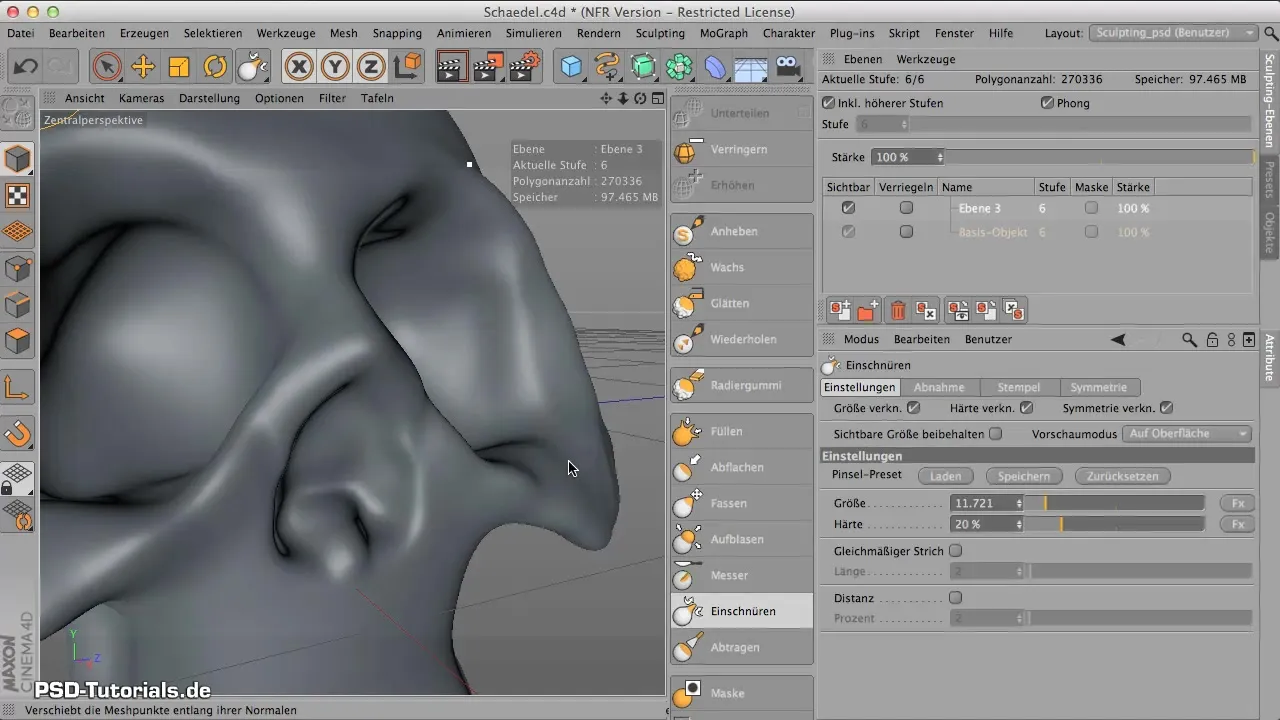
Begin met de scherpe rand waar het neusbeen begint. Deze rand is bijzonder belangrijk en moet helder en precies worden verwerkt, want hij is erg dun en vormt een cruciaal onderdeel van het model.
Nadat je de rand hebt bewerkt, kun je met het “Fasten”-gereedschap verdere aanpassingen maken. Trek de rand iets naar buiten om de vorm van de neus te definiëren en zorg ervoor dat je de scherpte van de rand niet verliest.
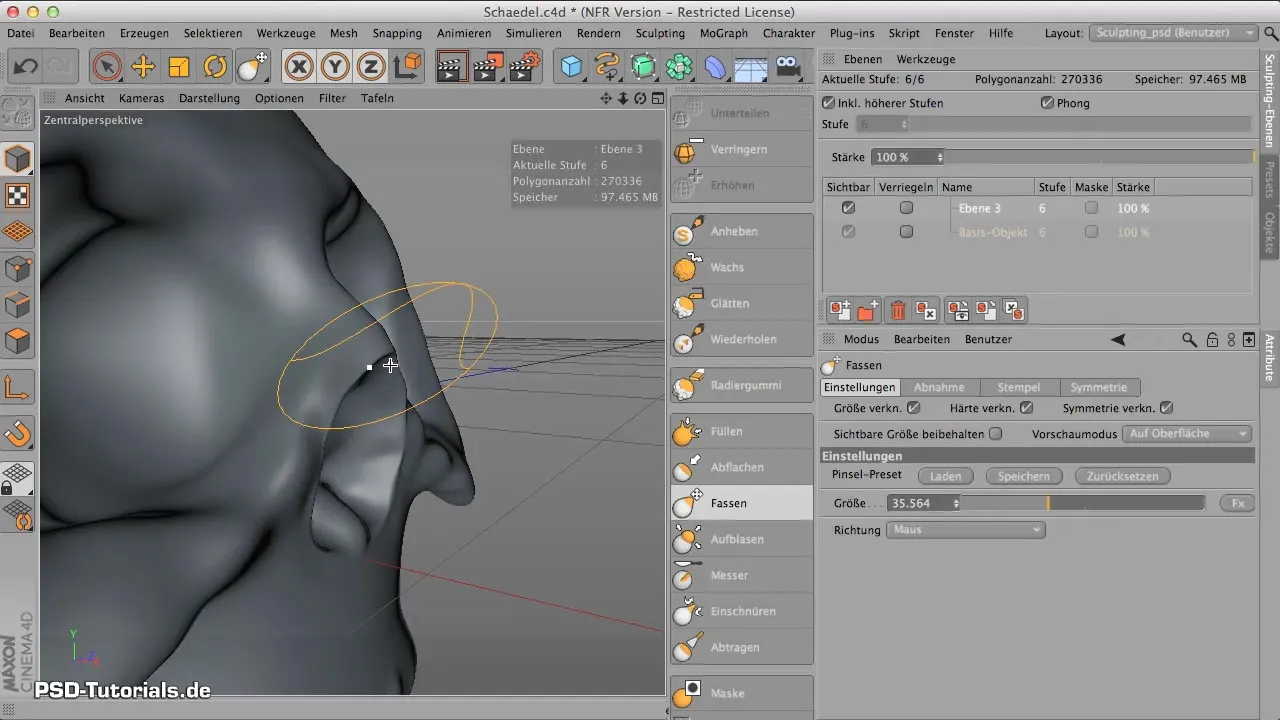
De vorm van de neus moet eerder driehoekig en uitgesproken zijn. Het Inknippen-gereedschap stelt je in staat om effectief te bewerken, waardoor de scherpte van de rand behouden blijft.
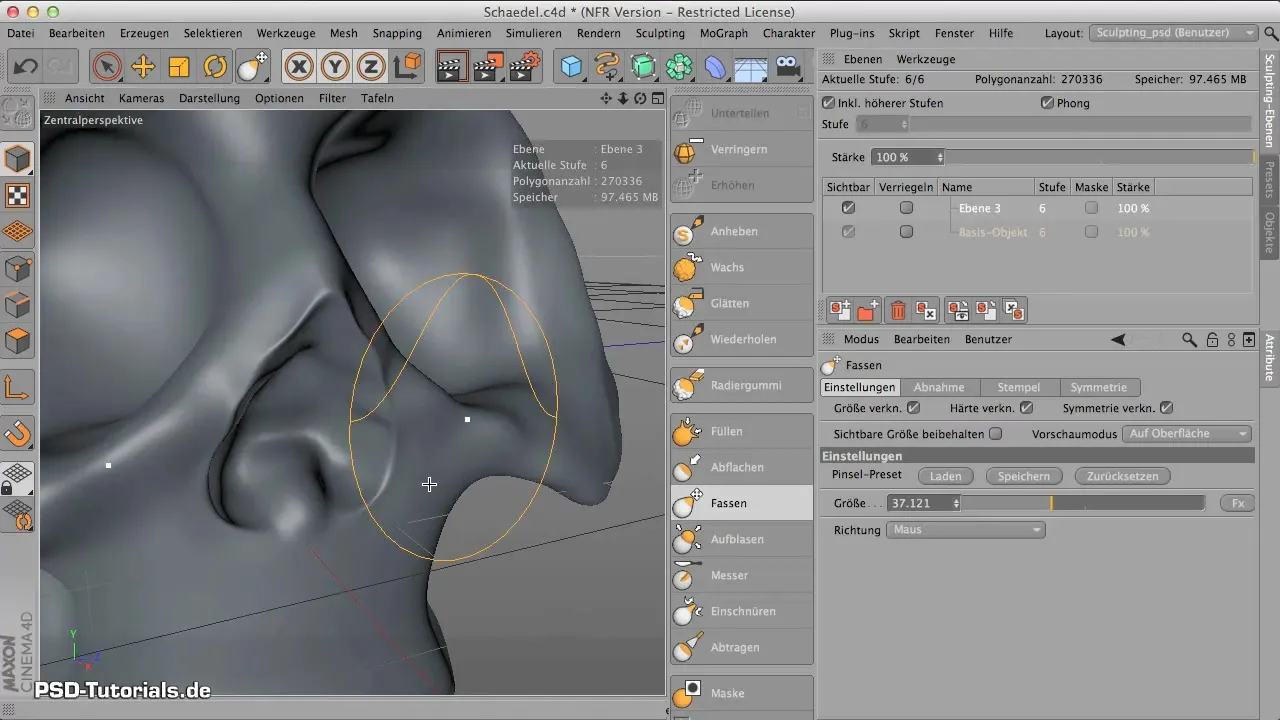
Een ander belangrijk element is het nascherpen van binnenranden om ruige polygonen te verzachten. gebruik het gereedschap om de randen te verfijnen waar ze te grof lijken.
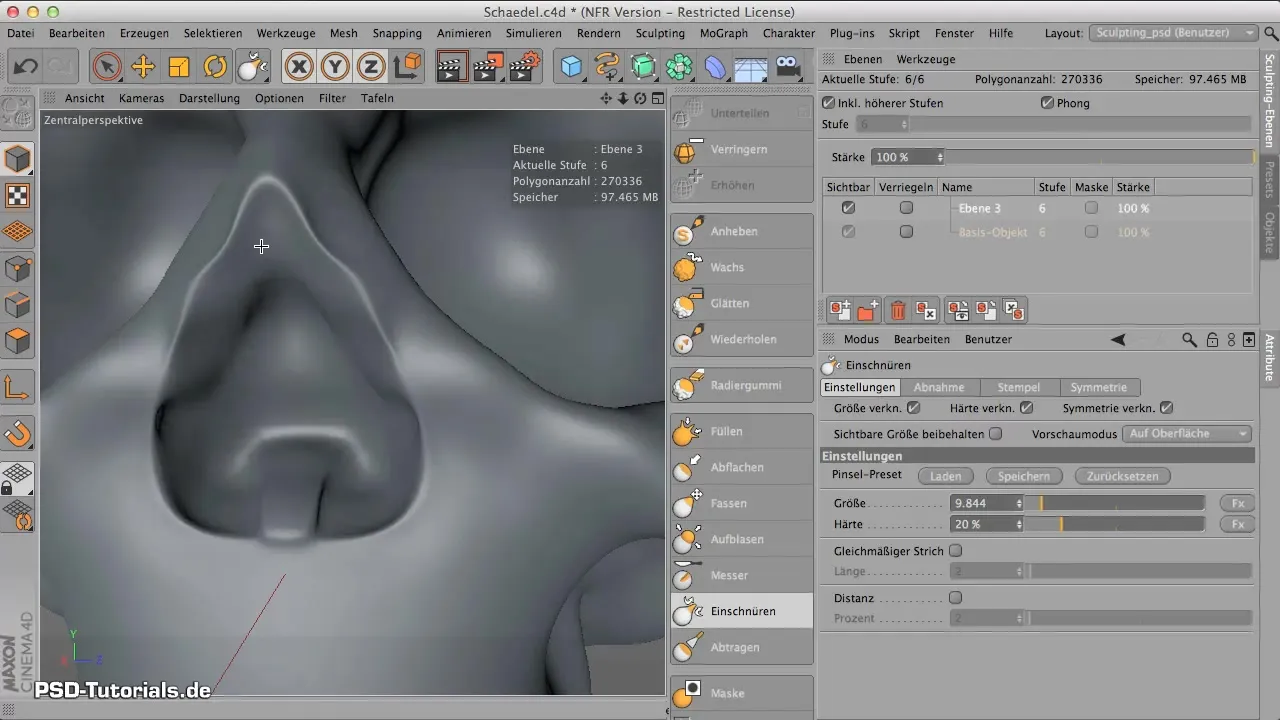
Past de scherpte ook toe op de oogbollen en de oogkassen om een nog realistischer resultaat te behalen. De gladde randen moeten hier door brekingen worden vervangen, zodat ze meer op bot lijken.
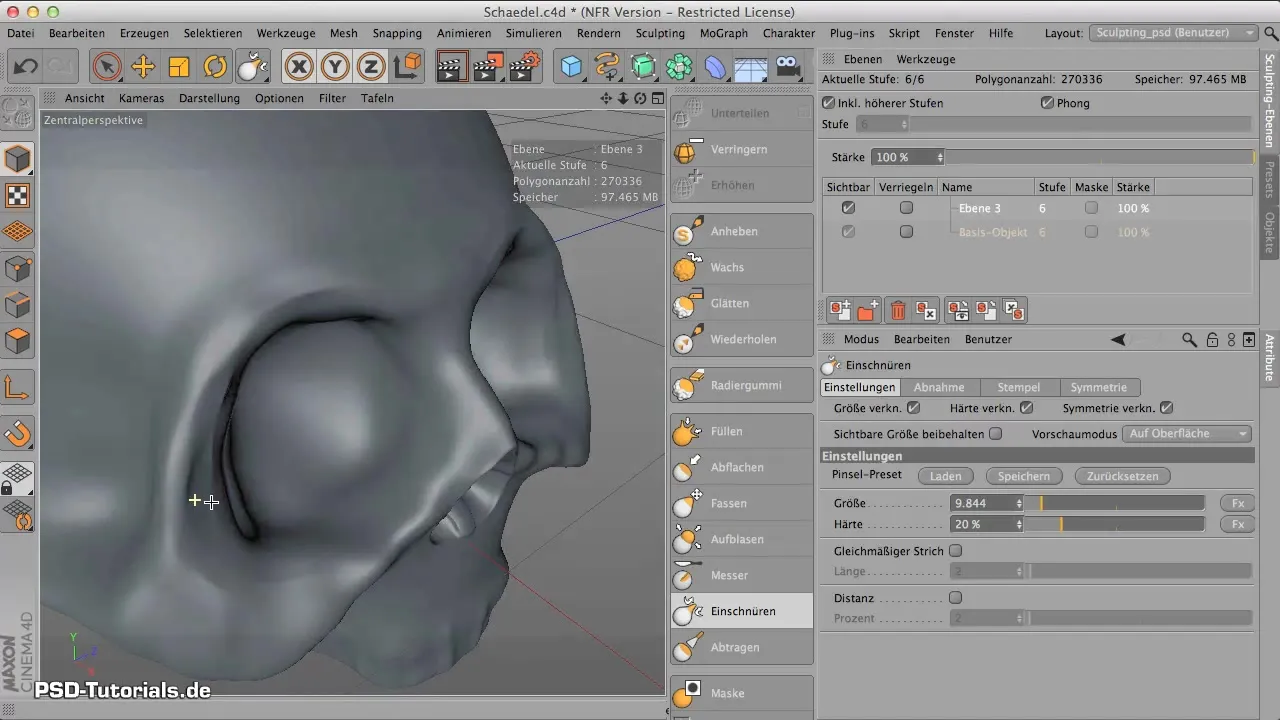
Ga door met het verder verfijnen van de randen van het jukbeen en het traanbeen. Overal waar een scherpe rand nodig is, moet het Inknippen-gereedschap worden toegepast.
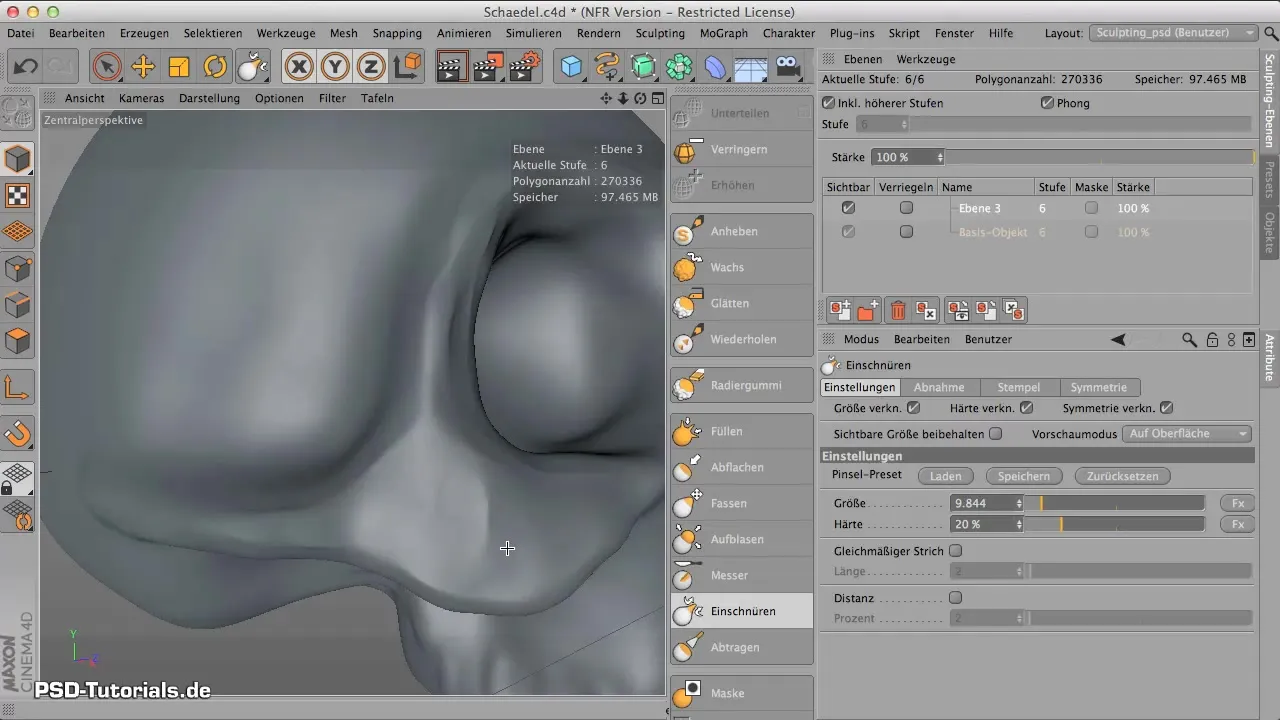
Als de oppervlakken te glad lijken, ga dan met het Inknippen-gereedschap eroverheen om randen te zetten en het karakteristieke botpatroon te creëren.
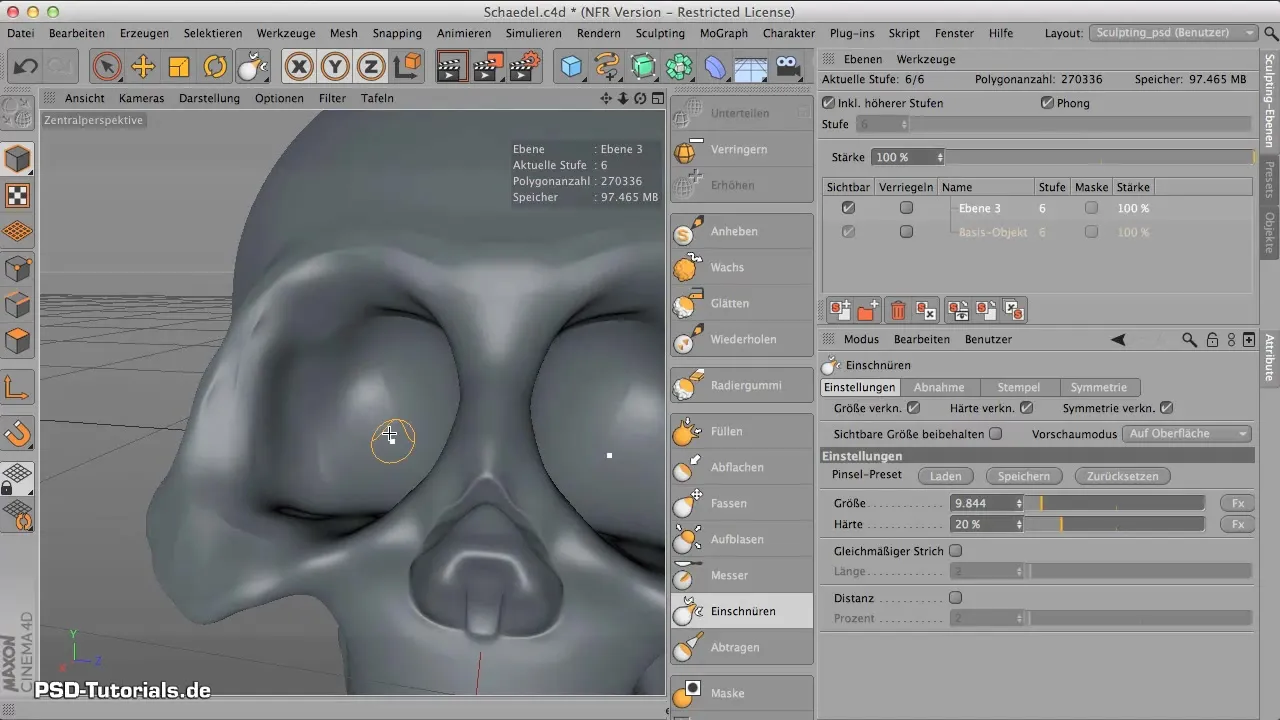
Contour de binnenkanten van de oogkassen om de randen daar ook zichtbaar te maken. Dit zorgt voor meer diepte en een scherper resultaat.
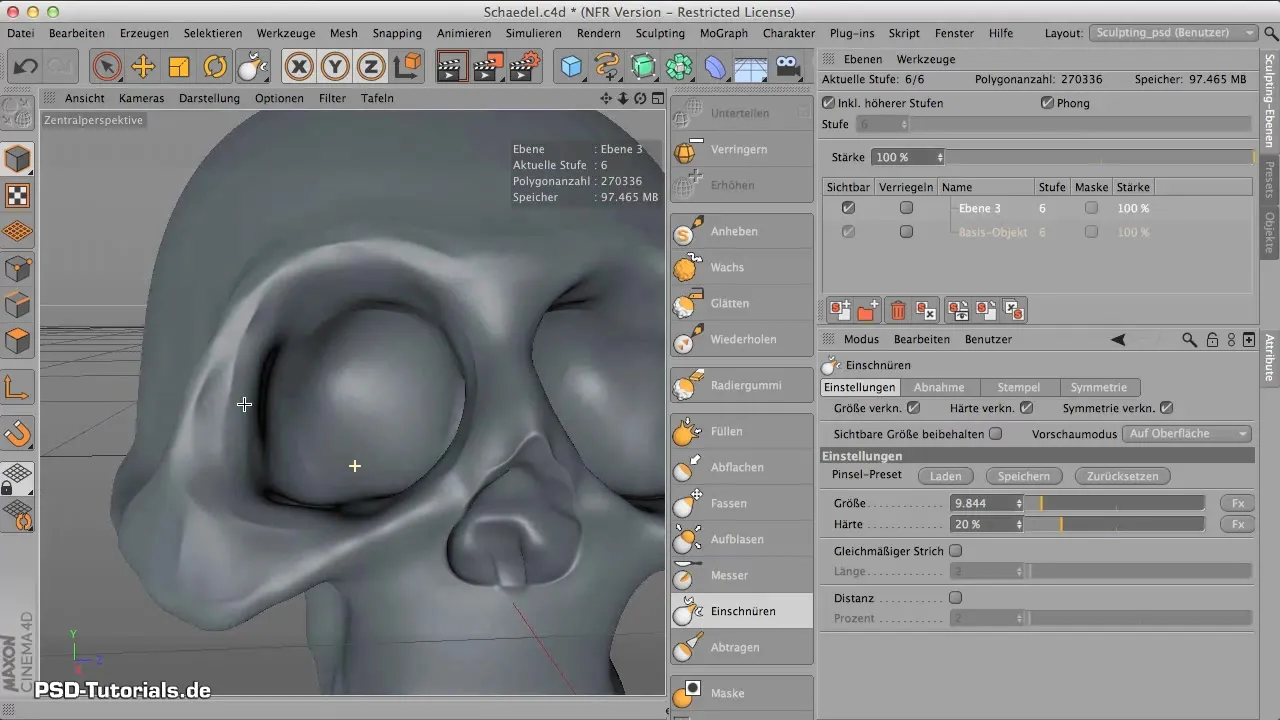
Tot slot kun je de algehele uitstraling controleren en indien nodig aanpassingen maken. Als je tevreden bent met de contouren en de scherpte, sla dan je werk opnieuw op.
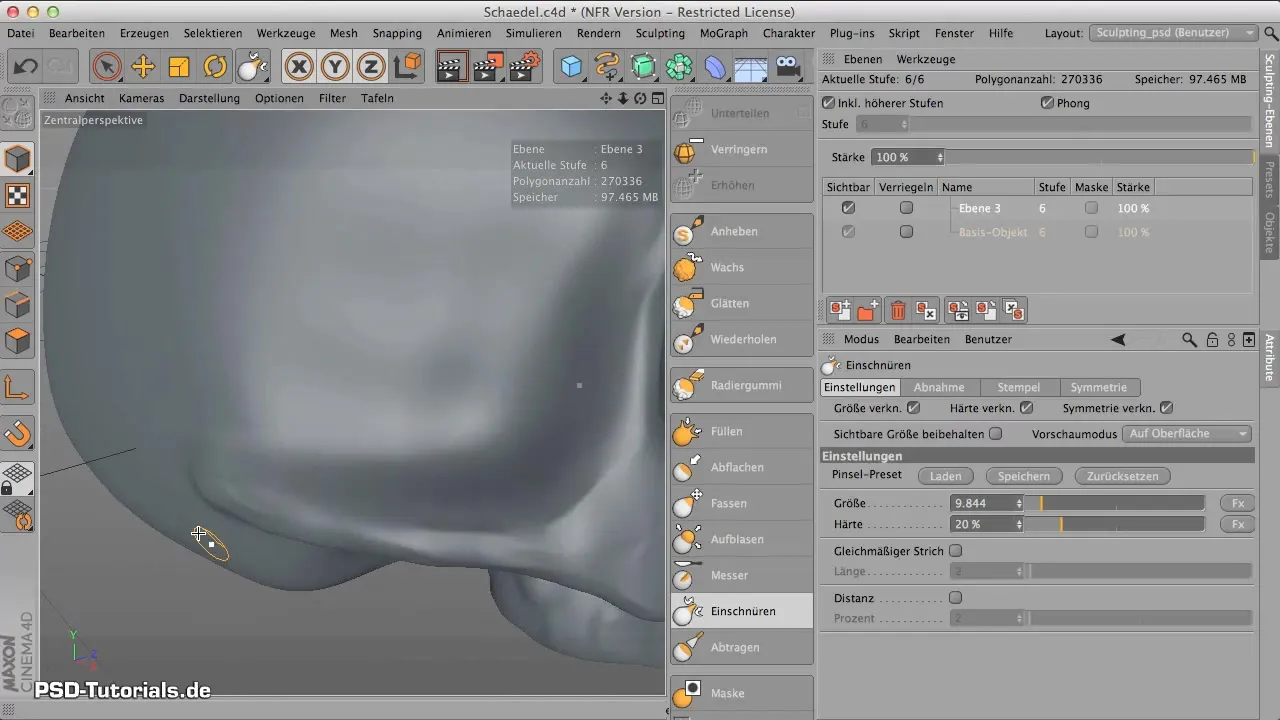
Samenvatting – Kantencontourering in CINEMA 4D
In deze handleiding heb je geleerd hoe je randen in CINEMA 4D effectief kunt contoureren. Door gebruik te maken van het “Inknippen”-gereedschap en het aanpassen van het aantal polygonen, bereik je realistische resultaten die je model meer diepte en expressie geven. Overweeg of je extra details wilt toevoegen om de realiteitsgetrouwe weergave verder te verhogen.
Veelgestelde vragen
Wat is het “Inknippen”-gereedschap?Het “Inknippen”-gereedschap in CINEMA 4D wordt gebruikt om randen en vlakken van een model scherp te maken en contouren te benadrukken.
Hoe verhoog ik het aantal polygonen in CINEMA 4D?Het aantal polygonen kun je aanpassen door de onderverdeling van je object in het desbetreffende menu aan te passen.
Kan ik wijzigingen ongedaan maken?Ja, wijzigingen kunnen in CINEMA 4D altijd ongedaan gemaakt worden om verschillende bewerkingsstappen te controleren of fouten te corrigeren.
Hoe stel ik de hardheid van het Inknippen-gereedschap in?De hardheid van het Inknippen-gereedschap kan worden aangepast in de gereedschapsopties.
Zijn er manieren om randen te verzachten?Ja, je kunt de Shift-toets gebruiken om randen zacht te verzachten en het totaalbeeld te verbeteren.


